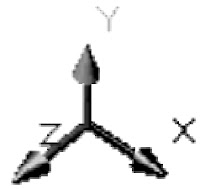 Desain dan gambar yang dibuat dalam sistem CAD biasanya didefinisikan dan disimpan menggunakan set poin dalam apa yang disebut world space.
Desain dan gambar yang dibuat dalam sistem CAD biasanya didefinisikan dan disimpan menggunakan set poin dalam apa yang disebut world space.Dalam sebagian besar sistem CAD, world space didefinisikan menggunakan sistem koordinat Cartesian tiga-dimensi. Tiga sumbu saling tegak lurus , biasanya disebut sebagai X-, Y-, dan Z-sumbu. Perpotongan dari tiga koordinat sumbu membentuk titik yang disebut origin. Setiap titik dalam ruang dunia kemudian dapat didefinisikan sebagai jarak dari origin di arah X-, Y-, dan Z.
Pada kebanyakan sistem CAD, arah panah ditampilkan pada sumbu mengidentifikasi sisi positif dari koordinat.
Sebuah file CAD, yang merupakan versi elektronik dari desain, berisi data yang menggambarkan entitas buatan dalam sistem CAD.
Informasi seperti nilai-nilai koordinat dalam world space untuk semua endpoint, titik tengah, dll, bersama dengan deskripsi dari jenis entitas semua disimpan dalam file.Dengan mengetahui bahwa AutoCAD menyimpan desain dengan mempertahankan data koordinat membantu kita memahami masukan yang diperlukan untuk menciptakan entitas.
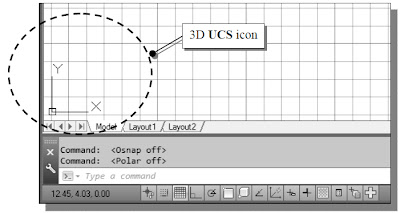
Ikon dekat sudut kiri bawah jendela grafis AutoCAD standar menunjukkan arah positif X dan arah positif Y sistem koordinat yang aktif.
Dalam AutoCAD, sistem koordinat yang digunakan untuk membuat entitas disebut user coordinate system (UCS). Secara default, sistem koordinat pengguna sejalan dengan world coordinate system (WCS).
World coordinate system adalah sistem koordinat yang digunakan oleh AutoCAD sebagai dasar untuk mendefinisikan semua benda dan sistem koordinat lainnya didefinisikan oleh pengguna.
Kita bisa menganggap world coordinate system sebagai titik tetap yang digunakan sebagai referensi untuk semua pengukuran.
Mengubah Tampilan Icon ke 2D UCS
Dalam AutoCAD ® 2013, ikon UCS ditampilkan dalam berbagai cara untuk membantu kita memvisualisasikan orientasi bidang gambar.

1. Klik pada menu View pull-down dan pilih
[Display] [UCS Icon] [Properties…]

2. Pada bagian gaya ikon UCS, beralih ke pilihan 2D seperti gambar yang ditunjukkan.
3. Klik OK untuk menerima pengaturan.

Perhatikan simbol W di ikon UCS menunjukkan UCS sejalan dengan sistem koordinat dunia.
No comments:
Post a Comment